Gilt für: WatchGuard Advanced EPDR, WatchGuard EPDR, WatchGuard EDR, WatchGuard EPP
Wenn Sie nicht wollen, dass WatchGuard Endpoint Security bestimmte Dateien und Ordner scannt, können Sie Scan-Ausschlüsse erstellen.
Ausschlüsse deaktivieren Virenschutz und erweiterten Schutz für die angegebenen Dateien und Dateipfade. Wir empfehlen Ihnen, Dateien und Pfade nur auszunehmen, um Leistungsprobleme zu lösen.
Ordner-Ausschlüsse
Achten Sie darauf, diese Richtlinien zu befolgen, bevor Sie irgendwelche Ausschlüsse anwenden.
- Ausschlüsse beinhalten den vollständigen Pfad und unterstützen Unterordner sowie Dateien im angegebenen Pfad
- Ausschlüsse beinhalten keine zugeordneten Laufwerke
- Ausschlüsse zu Netzwerkstandorten beinhalten den vollständigen UNC-Pfad
- Platzhalter (Sternchen und Fragezeichen) werden nicht empfohlen
- Nur gültig für Erweiterten Schutz und Virenschutz-Ausschlüsse
- Verwenden Sie ein Sternchen je Dateiname und ein Fragezeichen je Zeichen (nur Windows).
- Benutzerumgebungsvariablen wie %appdata% werden nur bei Erweiterten Schutz-Ausschlüssen unterstützt
Benutzervariablen sind benutzerabhängig. Der Pfad, auf den sie verweisen, richtet sich daher nach dem Benutzer, der bei Windows angemeldet ist. Systemvariablen wie %windir%, sind global und für alle Benutzerkonten auf dem Windows-Computer identisch, unabhängig davon, welcher Benutzer beim System angemeldet ist.
Beispiele für korrekte Ausschlüsse:
- Windows
C:\windows\system32
\\192.168.21.23\test
%ProgramFiles%\Test
- Linux
/var/log
/opt/
(Ausschlüsse gelten auch für Unterverzeichnisse)
Beispiele für inkorrekte Ordnerausschlüsse:
- Windows
Z:\ (wobei z ein zugeordnetes Laufwerk ist)
C:\temp*\
C:\?indows
- Linux
/var/*
/?ar/
Dateiausschlüsse
Achten Sie darauf, diese Richtlinien zu befolgen, bevor Sie irgendwelche Ausschlüsse anwenden.
- Ausschlüsse beinhalten den vollständigen Pfad und unterstützen Unterordner sowie Dateien im angegebenen Pfad, außer bei Verwendung von Sternchen
- Ausschlüsse beinhalten keine zugeordneten Laufwerke
- Ausschlüsse zu Netzwerkstandorten unterstützen den vollständigen UNC-Pfad
- Verwendung von Platzhaltern (Sternchen und Fragezeichen):
- Gültig für Ausschlüsse in erweitertem Schutz und Virenschutz
- Verwenden Sie ein Sternchen je Dateiname und ein Fragezeichen je Zeichen (nur Windows).
- Dateipfade mit Sternchen werden nicht unterstützt
Beispiele für korrekte Dateiausschlüsse:
- file*.exe
- C:\data\filename.exe
Beispiele für unkorrekte Dateiausschlüsse:
- C:/data/file*.exe
Ausschlüsse erstellen
Dieses Beispiel schließt Dateien für einen einzelnen Windows-Server aus. Das Verfahren zum Ausschließen von Dateien für eine Workstation oder eine Gruppe von Computern ist dasselbe. Klicken Sie mit der rechten Maustaste auf die entsprechende Workstation oder Gruppe in der Verwaltungsoberfläche.
Ihre Operator-Rolle bestimmt, was Sie in WatchGuard Cloud anzeigen und tun können. Ihre Rolle muss die Berechtigung Sicherheitseinstellungen für Workstations und Server konfigurieren haben, um diese Funktion anzuzeigen oder zu konfigurieren. Weitere Informationen finden Sie unter WatchGuard Cloud-Operatoren und -Rollen verwalten.
Ausschließen von Elementen von einem Scan:
- Wählen Sie in WatchGuard Cloud Konfigurieren > Endpoints.
- Wählen Sie Einstellungen.
- Wählen Sie im Abschnitt Workstations und Server das Profil aus.
- Wählen Sie auf der Seite Einstellungen bearbeiten die Option Allgemein aus.
- Geben Sie im Abschnitt Ausschlüsse Ausschlüsse wie folgende ein:
- Verzeichnisse
- Dateien
- Erweiterungen
- Wenn Sie alle Ausschlüsse eingegeben haben, speichern Sie die Änderungen.
Diese Änderungen werden beim nächsten Update der Signaturdatei angewendet werden.
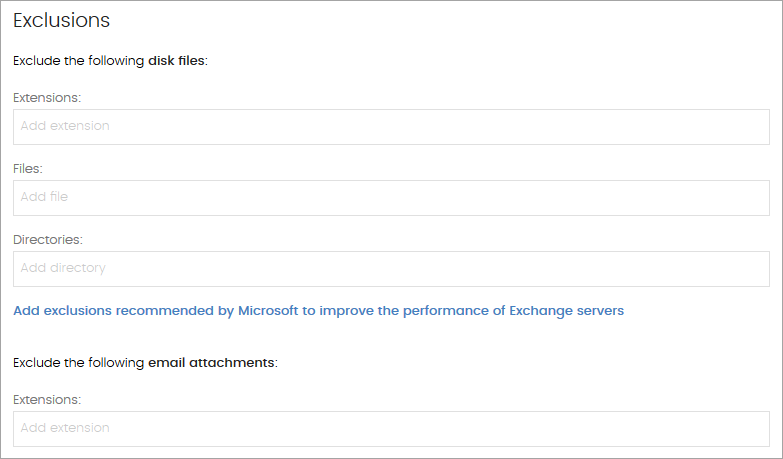
Welche Ordner Sie bei ASP.NET Anwendungen von Virenschutz-Scans ausnehmen sollten, erfahren Sie im Microsoft-Artikel Ordner, die beim Anti-Virus-Scannen von ASP.NET-Anwendungen ausgenommen werden sollten.
Ausschlüsse in Drittanbieter-Produkten
Wenn Sie beabsichtigen, WatchGuard Endpoint Security mit Virenschutz-Software von Drittanbietern zu verwenden, sollten Sie sowohl dem Drittanbieter-Produkt als auch Ihrem WatchGuard Endpoint Security-Produkt Ausschlüsse hinzufügen, damit es zu keinen Überschneidungen oder falschen Erkennungen kommt.
Sie sollten die folgenden Verzeichnisse in Ihrer Virenschutz-Software ausschließen:
%programfiles%\Panda Security
%programfiles(x86)%\Panda Security
%allusersprofile%\Panda Security
Risikotyp konfigurieren — Auswirkungen von Ausschlüssen verwalten